11 phần mềm Format USB mạnh mẽ bạn cần biết

Phần mềm Format USB giúp người dùng dễ dàng xóa sạch dữ liệu, sửa lỗi USB và định dạng lại thiết bị chỉ trong vài cú nhấp chuột. Việc sử dụng công cụ phù hợp không chỉ tiết kiệm thời gian mà còn giúp tăng tuổi thọ và hiệu suất hoạt động của USB. Bài viết dưới đây sẽ giới thiệu 11 phần mềm Format USB mạnh mẽ mà bạn nên biết.
Tại sao cần phần mềm Format USB?
Phần mềm Format USB rất cần thiết để xử lý các sự cố thường gặp như lỗi hệ thống hay nhiễm virus. Việc format giúp đưa USB về trạng thái ban đầu và xóa sạch dữ liệu một cách an toàn.

Đồng thời, nó giải phóng dung lượng để người dùng sử dụng cho mục đích mới. Nhiều phần mềm chuyên dụng còn hỗ trợ sửa lỗi mà công cụ mặc định của Windows không thể xử lý.
Top phần mềm Format USB mạnh mẽ & phổ biến nhất
Dưới đây là một số phần mềm định dạng USB hiệu quả và được nhiều người tin dùng hiện nay. Chúng giúp định dạng nhanh chóng, sửa lỗi và tối ưu hiệu suất USB dễ dàng.
EaseUS Partition Master
- Nền tảng hỗ trợ: Windows 7, 8, 10, 11
- Dung lượng phần mềm: Khoảng 50 MB
- Loại phần mềm: Quản lý phân vùng và format USB
- Giá cả: Phiên bản miễn phí; bản Pro khoảng 29.95 USD trở lên
- Link tải chính thức: https://www.easeus.com/partition-manager/

EaseUS Partition Master là phần mềm quản lý phân vùng mạnh mẽ, hỗ trợ định dạng USB cùng nhiều tính năng hữu ích. Nhờ bố cục hiển thị hợp lý và dễ hiểu, việc sử dụng phần mềm trở nên trực quan hơn cho người dùng. Đặc biệt, phần mềm cho phép khôi phục phân vùng và chuyển đổi định dạng mà không làm mất dữ liệu.
Để sử dụng hiệu quả các phần mềm format USB, một chiếc laptop Dell ổn định và hiệu năng tốt sẽ là lựa chọn lý tưởng. Hãy tham khảo những mẫu laptop Dell đáng chú ý bên dưới nếu bạn muốn có trải nghiệm sử dụng vượt trội.
[Product_Listing categoryid="154" propertyid="" customlink="https://cellphones.com.vn/laptop/dell.html" title="Danh sách Laptop Dell đang được quan tâm nhiều tại CellphoneS"]
HP USB Disk Storage Format Tool
- Nền tảng hỗ trợ: Windows 7, 8, 10
- Dung lượng phần mềm: Khoảng 98.30 KB
- Loại phần mềm: Định dạng USB đơn giản, tạo USB boot
- Giá cả: Miễn phí
- Link tải chính thức: HP không còn cung cấp chính thức
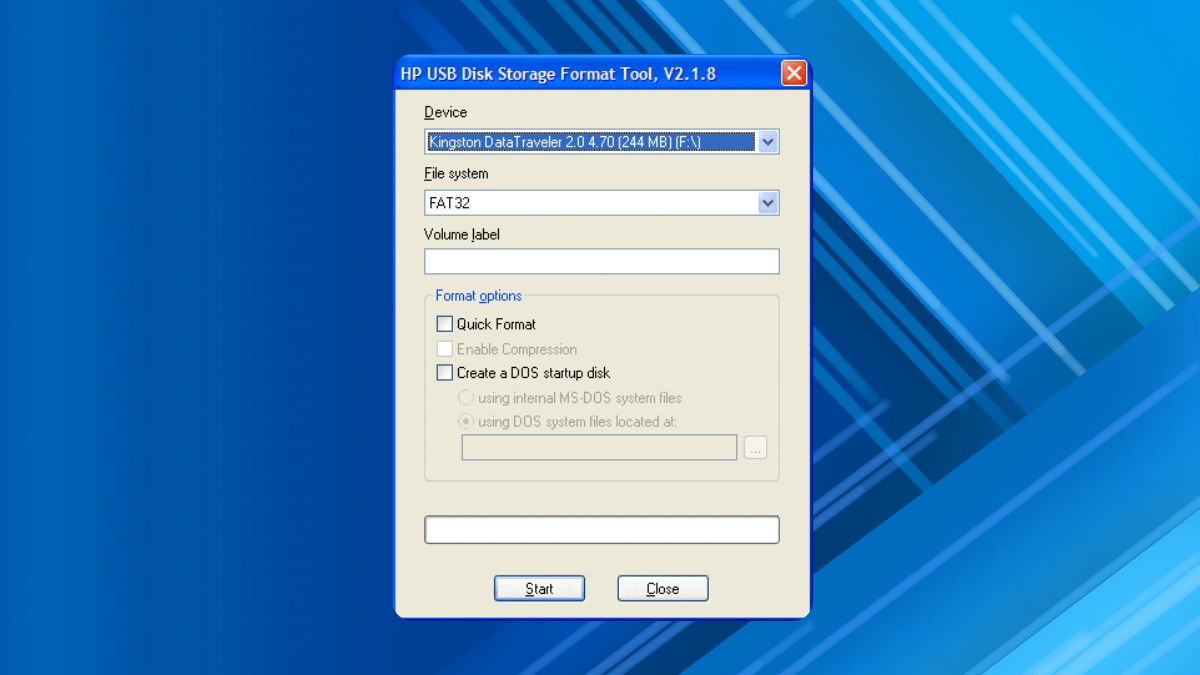
HP USB Disk Storage Format Tool là phần mềm Format USB gọn nhẹ và dễ sử dụng. Công cụ này hỗ trợ nhiều tùy chọn định dạng, giúp bạn format USB nhanh chóng và hiệu quả. Công cụ này còn cung cấp tính năng tạo USB khởi động DOS, phù hợp với cả người mới và người làm kỹ thuật.
Rufus
- Nền tảng hỗ trợ: Windows 7 trở lên (32-bit và 64-bit)
- Dung lượng phần mềm: Khoảng 1.9 MB
- Loại phần mềm: Tạo USB boot và format USB
- Giá cả: Miễn phí
- Link tải chính thức: https://rufus.ie/vi/

Rufus là phần mềm tạo USB boot phổ biến, nổi bật với khả năng format nhanh chóng. Nó cho phép tạo USB cài đặt hệ điều hành dễ dàng. Bạn có thể tìm hiểu cách download (tải xuống) phần mềm Format USB phù hợp để xử lý nhanh các sự cố.
Martik USB Disk Formatter
- Nền tảng hỗ trợ: Windows
- Dung lượng phần mềm: Khoảng 300 KB
- Loại phần mềm: Định dạng USB
- Giá cả: Miễn phí
- Link tải chính thức: https://martik-usb-disk-formatter.en.lo4d.com/windows
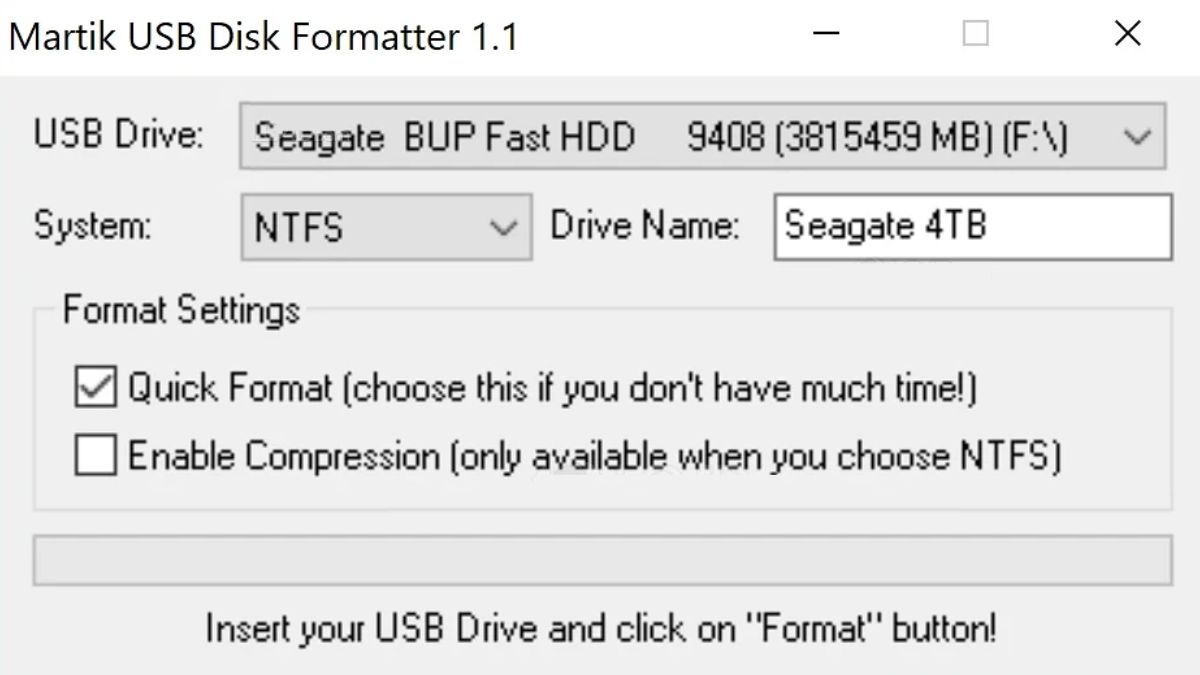
Martik USB Disk Formatter là công cụ nhỏ gọn, chuyên dùng để format USB nhanh chóng. Việc sử dụng phần mềm rất thuận tiện vì không cần qua quá trình cài đặt phức tạp. Giao diện đơn giản giúp mọi người thao tác dễ dàng và hiệu quả.
USB Disk Storage Format Tool
- Nền tảng hỗ trợ: Windows
- Dung lượng phần mềm: Khoảng 200 KB
- Loại phần mềm: Định dạng USB đơn giản
- Giá cả: Miễn phí
- Link tải chính thức: Không có trang chính thức riêng
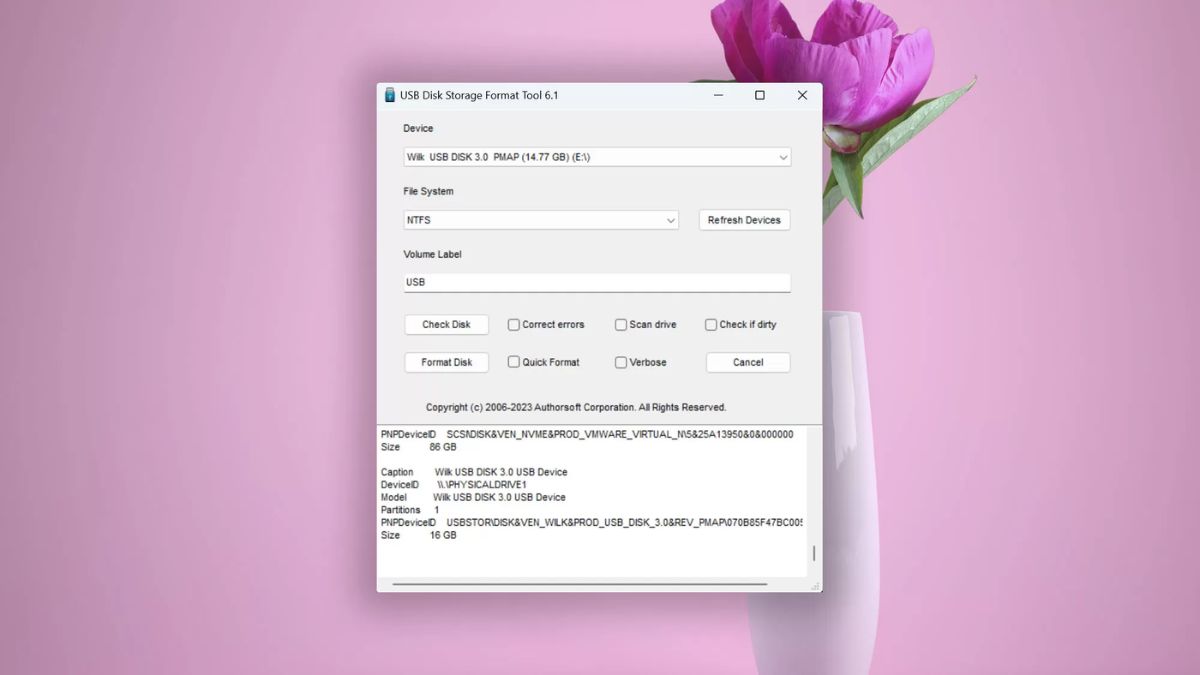
USB Disk Storage Format Tool là công cụ đơn giản giúp format USB nhanh chóng. Giao diện phần mềm được xây dựng theo hướng thân thiện, đồng thời hỗ trợ các hệ thống tệp như FAT, FAT32 và NTFS. Phương pháp này giúp USB trở lại trạng thái như lúc mới sử dụng một cách hiệu quả.
SD Card Formatter
- Nền tảng hỗ trợ: Windows (7 trở lên), macOS
- Dung lượng phần mềm: Khoảng 1.6 MB
- Loại phần mềm: Định dạng thẻ SD và USB
- Giá cả: Miễn phí
- Link tải chính thức: https://www.sdcard.org/downloads/formatter/
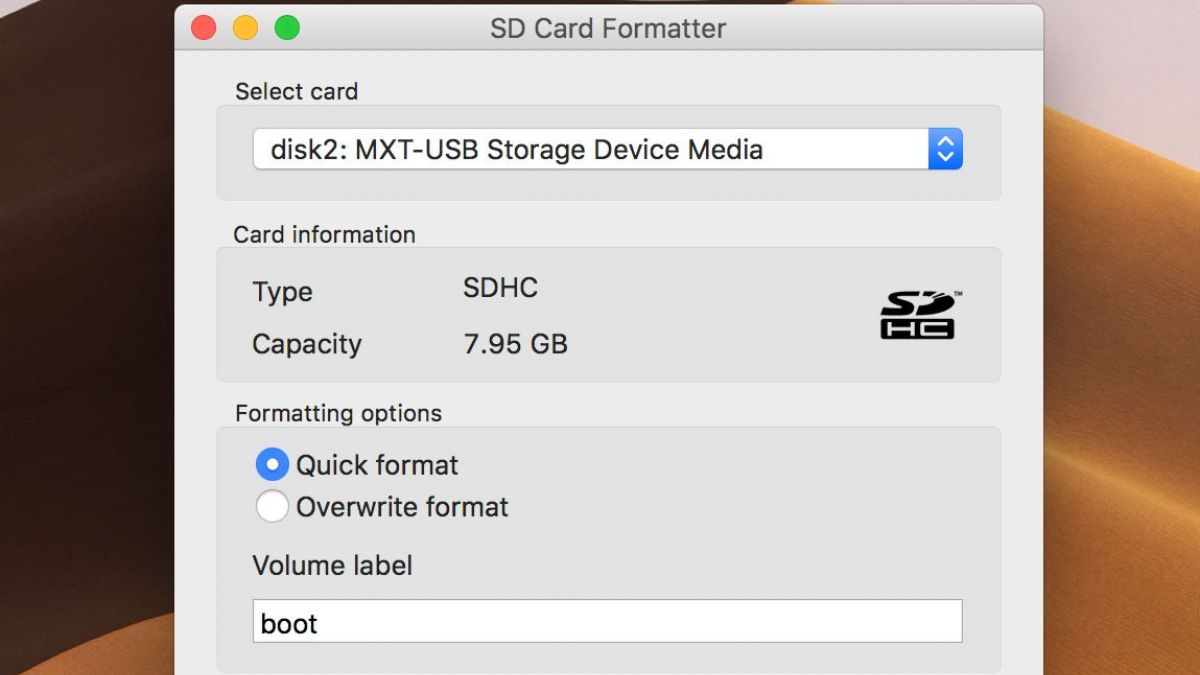
SD Card Formatter là công cụ chuyên dụng để format thẻ nhớ SD, đồng thời hỗ trợ một số loại USB nhất định. Phần mềm format thẻ nhớ theo tiêu chuẩn, giúp tăng hiệu suất và độ tương thích. Mặc dù không phải phần mềm Format USB chính thống, nó vẫn rất hữu ích cho người dùng.
PenFormat
- Nền tảng hỗ trợ: Windows
- Dung lượng phần mềm: Khoảng 57 KB
- Loại phần mềm: Format và khôi phục USB
- Giá cả: Miễn phí
- Link tải chính thức: https://rcpsoft.net/penformat/
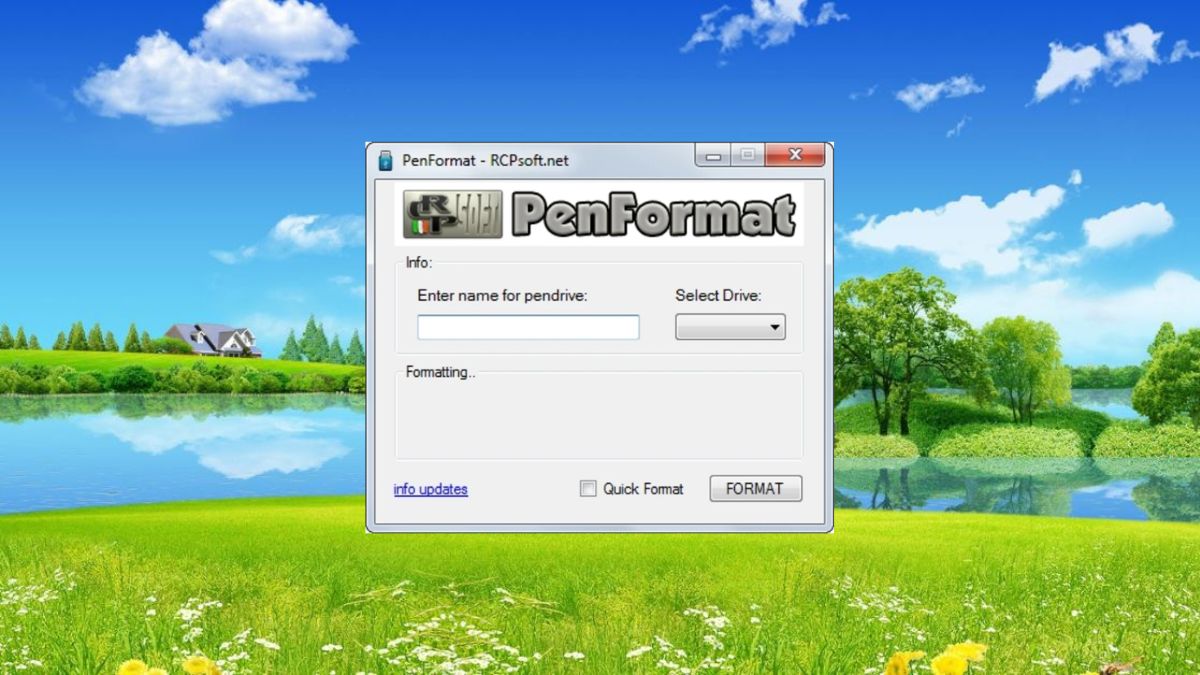
PenFormat là phần mềm chuyên biệt để format USB flash drive nhanh chóng. Nó có khả năng khôi phục USB bị hỏng hiệu quả. Phần mềm gọn nhẹ, tập trung tối ưu hiệu suất sử dụng.
SmartDisk FAT32 Format Utility
- Nền tảng hỗ trợ: Windows
- Dung lượng phần mềm: Khoảng 152 KB
- Loại phần mềm: Format USB sang FAT32
- Giá cả: Miễn phí
- Link tải chính thức: Không có link tải chính thức
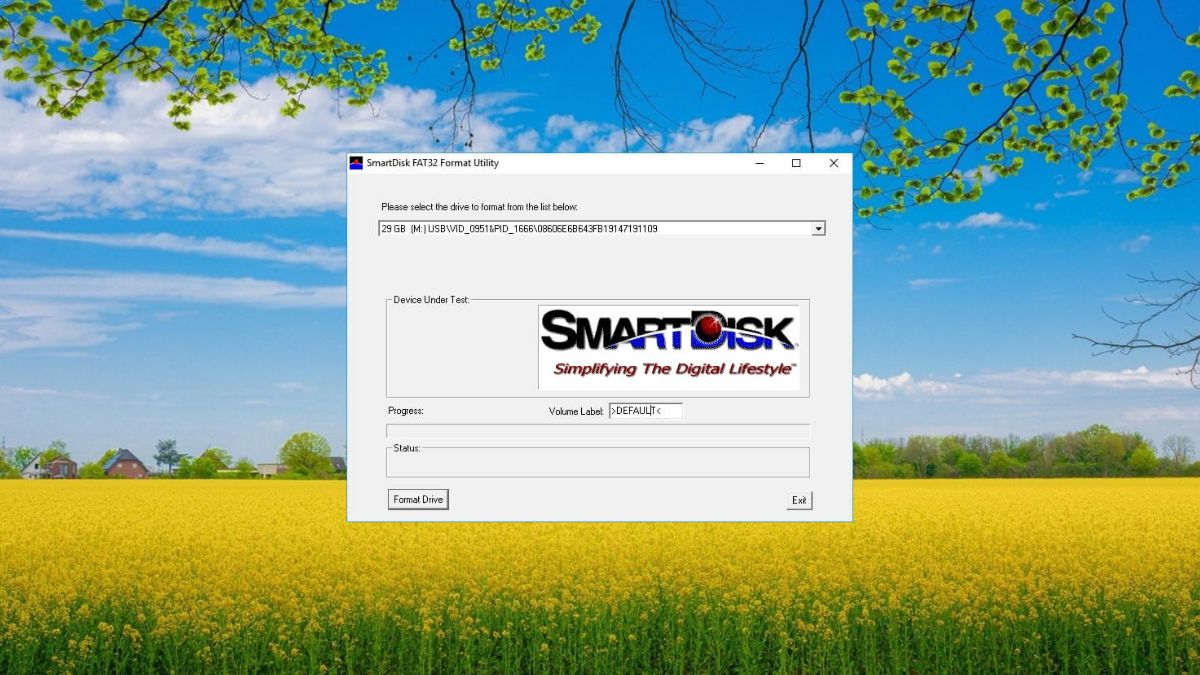
SmartDisk FAT32 Format Utility là công cụ nhỏ gọn chuyên format ổ đĩa sang FAT32. Công cụ này rất phù hợp khi cần format USB dung lượng lớn hoặc xử lý các lỗi phức tạp. Đây là một phần mềm format USB cứng đầu giúp xử lý lỗi mà công cụ thông thường không làm được.
Công cụ format USB có sẵn trên Windows và cách sử dụng
Windows tích hợp sẵn các công cụ format USB giúp người dùng dễ dàng định dạng thiết bị. Phần dưới đây sẽ hướng dẫn bạn cách sử dụng những công cụ này hiệu quả và nhanh chóng.
Windows File Explorer
Định dạng USB ngay trên Windows là phương pháp nhanh gọn để xóa dữ liệu và khắc phục các lỗi đơn giản. Để thực hiện quy trình này một cách thuận lợi, bạn có thể làm theo các bước hướng dẫn cơ bản dưới đây.
1. Mở thư mục chứa USB:
- Cắm USB vào máy, nhấn Windows + E để mở File Explorer, rồi chọn This PC.
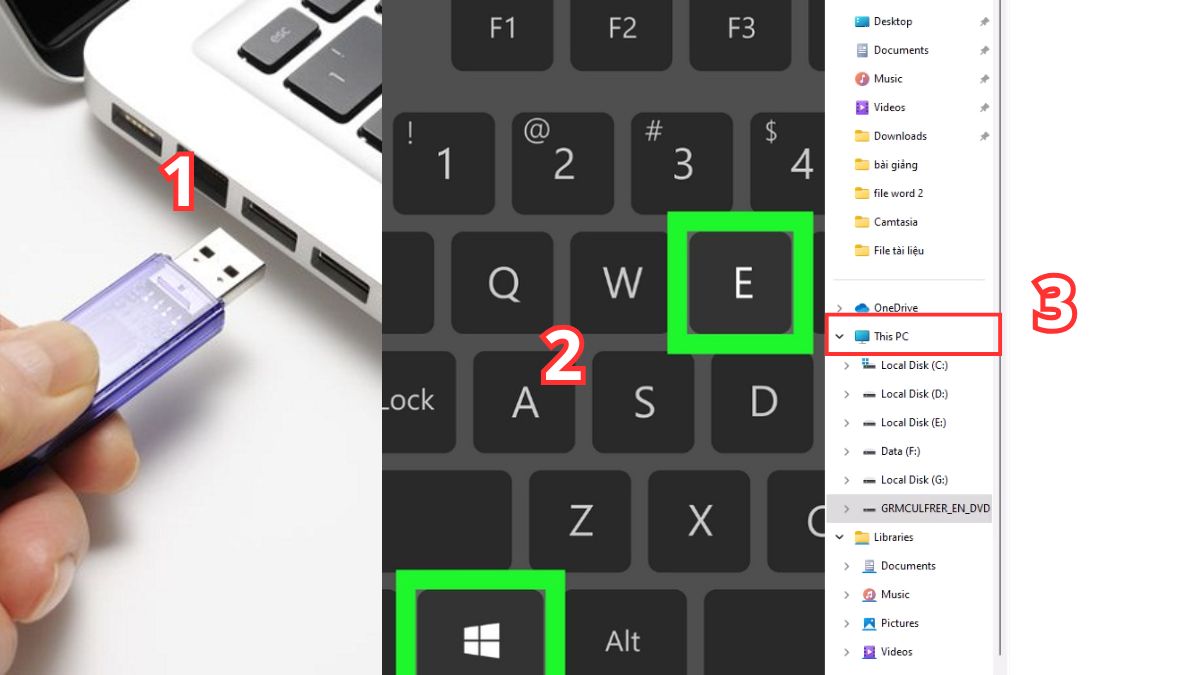
2. Truy cập tùy chọn Format:
- Nhấn chuột phải vào ổ USB > Chọn Format từ menu hiện ra.

3. Thiết lập thông số Format:
- Tại cửa sổ Format, chọn định dạng trong File System > Đặt tên USB ở mục Volume Label > Nhấn Start.

4. Xác nhận định dạng USB:
- Cảnh báo sẽ hiện ra > Chọn OK để tiếp tục > Nhấn OK thêm lần nữa để xác nhận bắt đầu quá trình format.
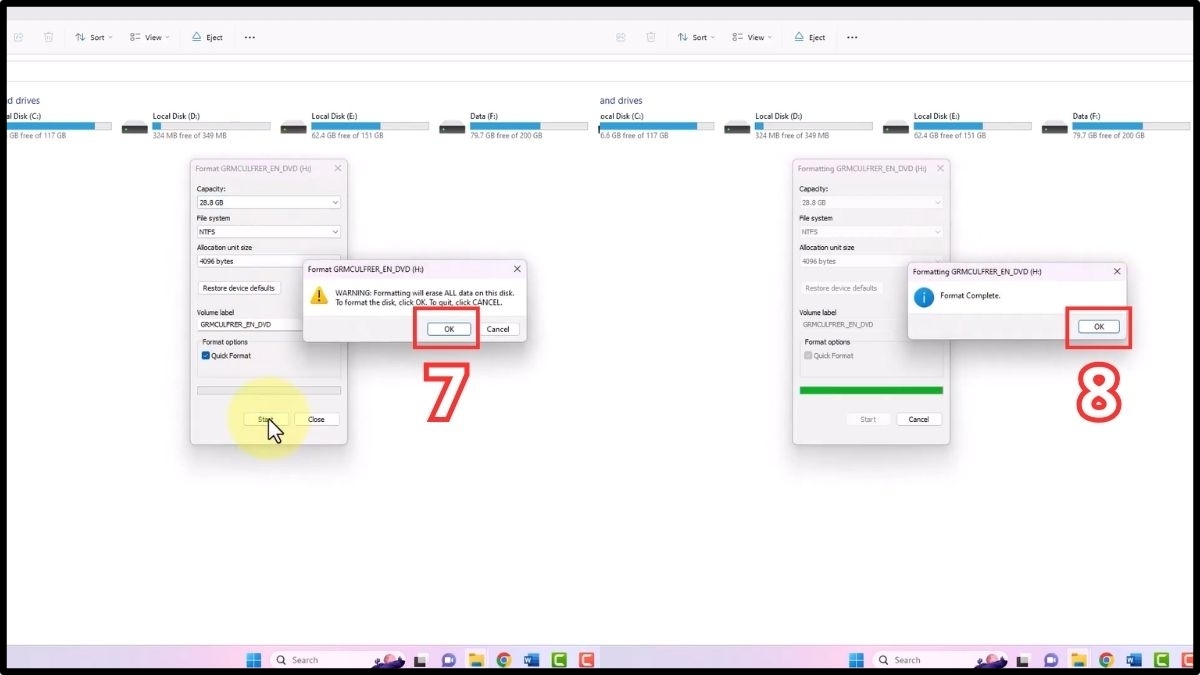
Chỉ với vài thao tác, USB của bạn sẽ được định dạng và sẵn sàng sử dụng lại. Việc tạo bản sao lưu cho các thông tin quan trọng nên được thực hiện trước khi format để đảm bảo dữ liệu không bị thất lạc.
Windows Disk Management
Nếu USB của bạn gặp lỗi hoặc cần xóa toàn bộ dữ liệu để sử dụng lại, bạn có thể format thiết bị ngay trên Windows. Dưới đây là các bước đơn giản để thực hiện việc đó bằng công cụ có sẵn trong hệ thống.
1. Truy cập vào Computer Management:
- Click chuột phải vào This PC và chọn tùy chọn Manage từ menu hiện ra.
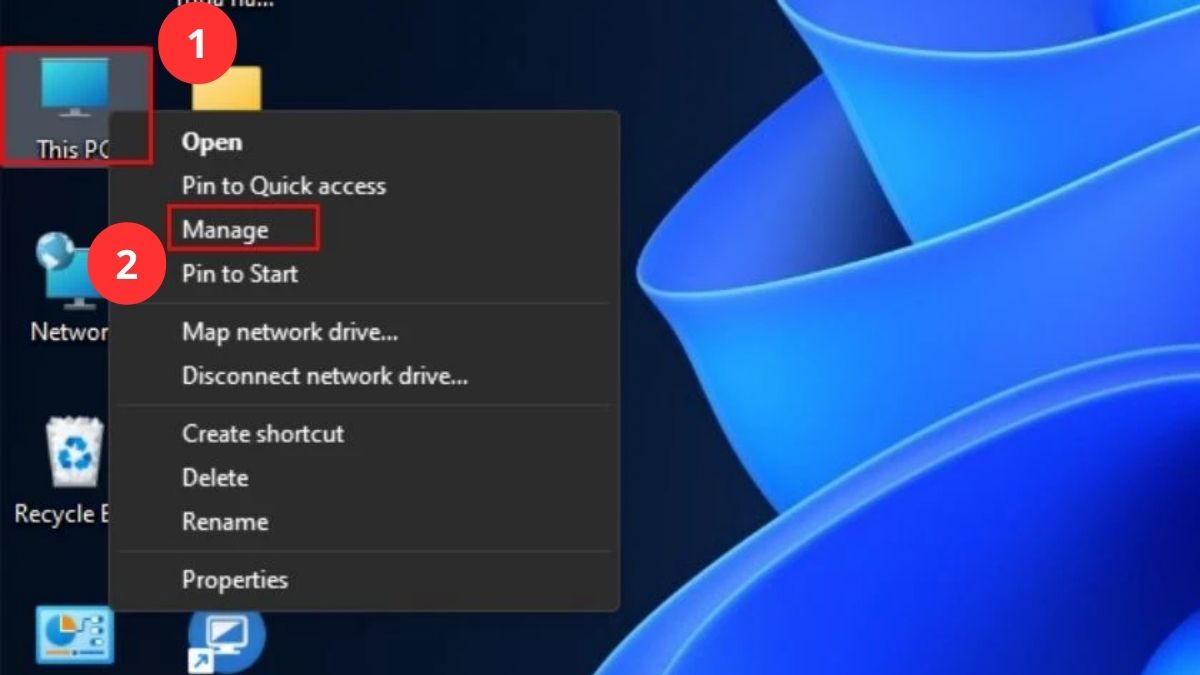
2. Vào Disk Management:
- Trong cửa sổ mới, chọn Disk Management ở bên trái.
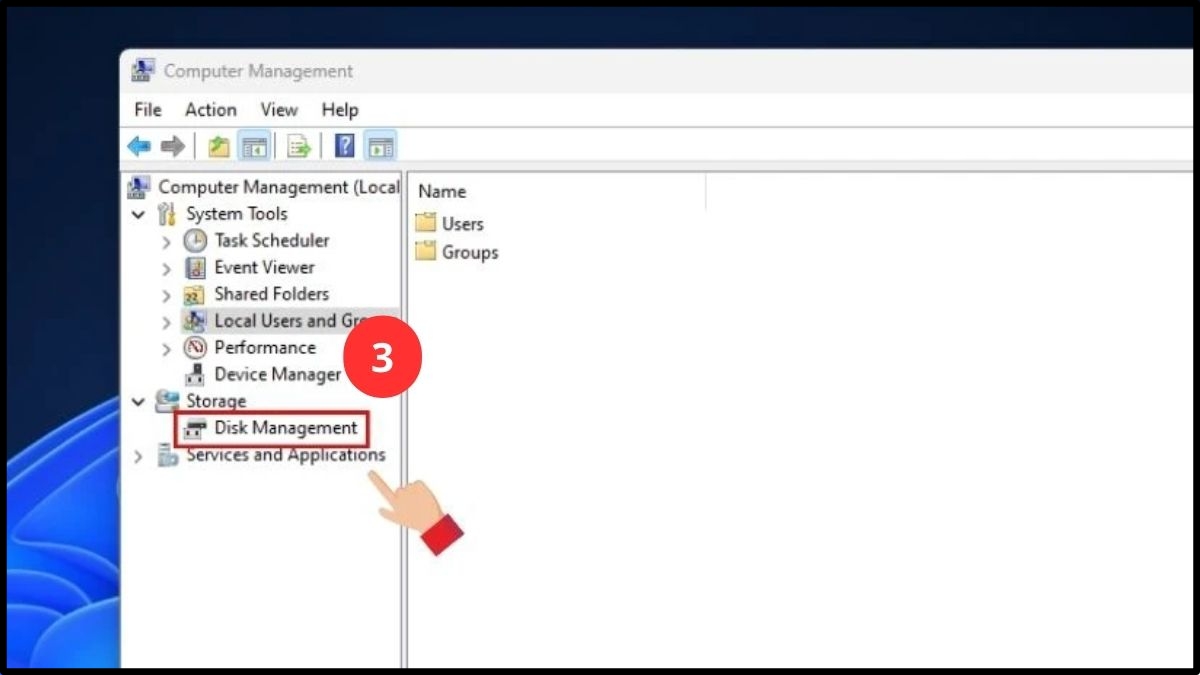
3. Chọn USB:
- Tìm USB trong danh sách, nhấp chuột phải và chọn Format.
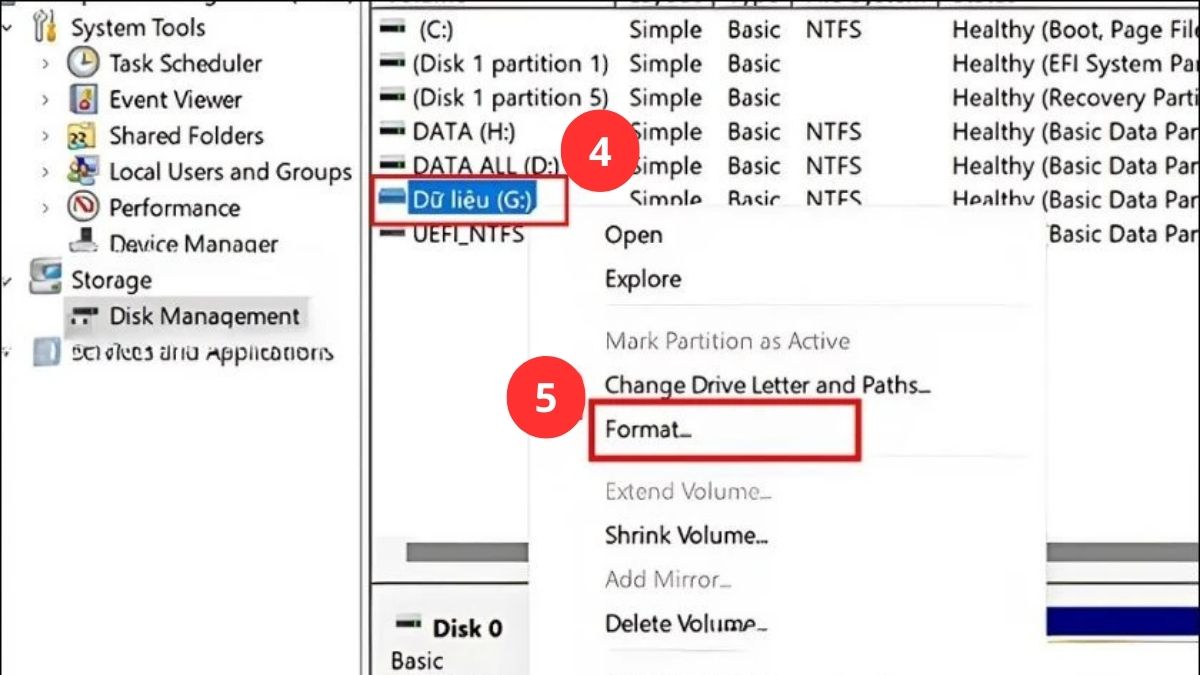
4. Thiết lập định dạng (tùy chọn):
Tại cửa sổ Format, người dùng có thể lựa chọn các thông tin tùy theo nhu cầu:
- Đặt tên (Volume label)
- Chọn định dạng (NTFS, FAT32, exFAT)
- Tick chọn Quick format nếu muốn
Nhấn OK để xác nhận.
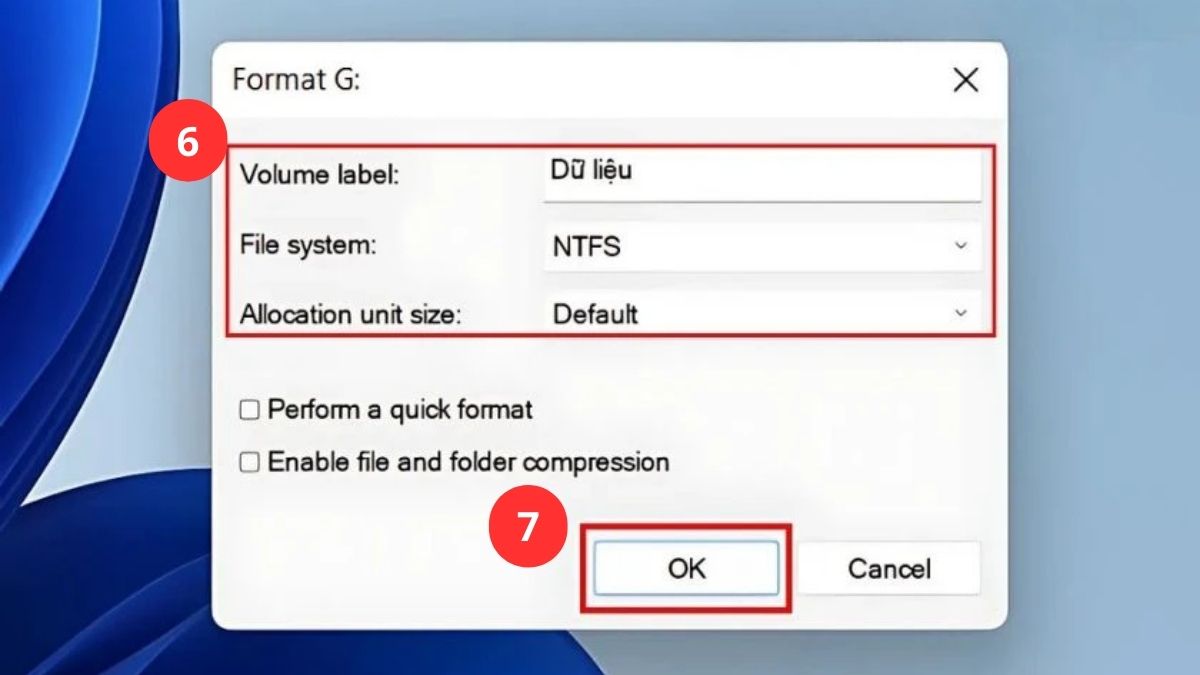
5. Xác nhận format:
- Nhấn OK lần nữa để bắt đầu format USB.
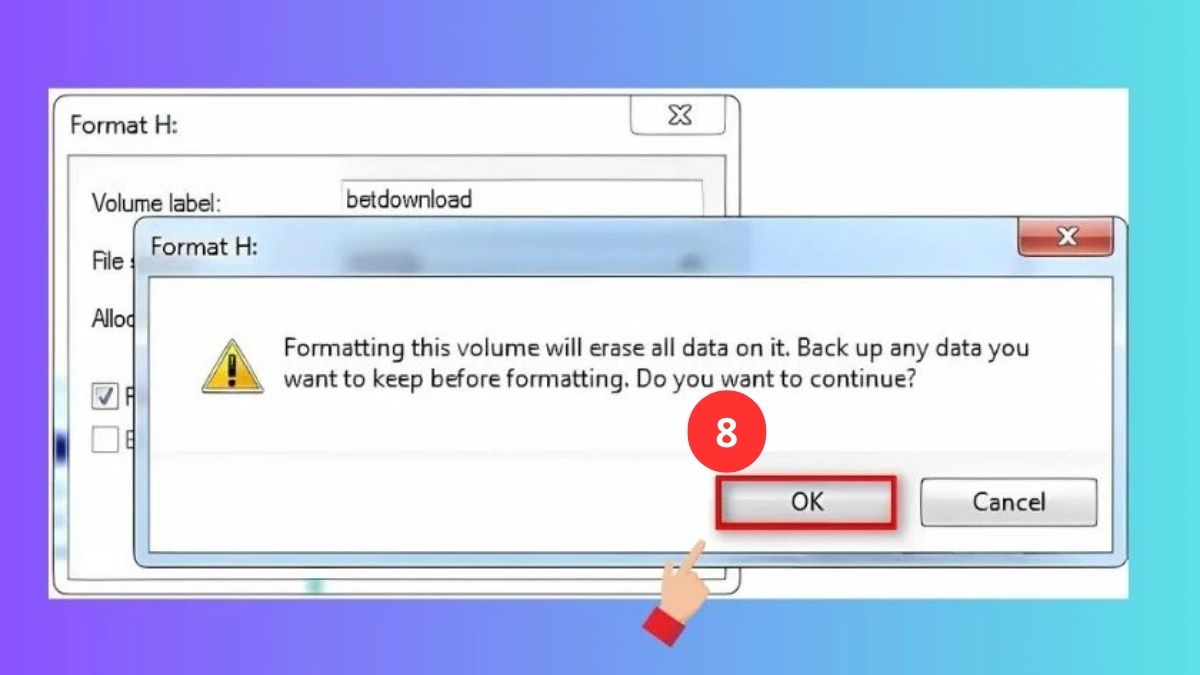
Khi hoàn thành, USB sẽ được làm mới và có thể sử dụng ngay. Để không đánh mất những tệp quan trọng, hãy đảm bảo đã lưu trữ chúng an toàn trước khi định dạng ổ.
Windows Command Prompt
Bạn có thể format USB bằng Command Prompt để tiết kiệm thời gian và xử lý một số lỗi cứng đầu. Phương pháp này dễ thực hiện, mang lại kết quả nhanh chóng và không yêu cầu cài đặt thêm ứng dụng.
1. Kết nối USB với máy tính:
- Cắm USB vào cổng trên laptop hoặc PC. Khi USB được nhận diện, thiết bị sẽ hiển thị trong mục Devices and drives trên This PC.
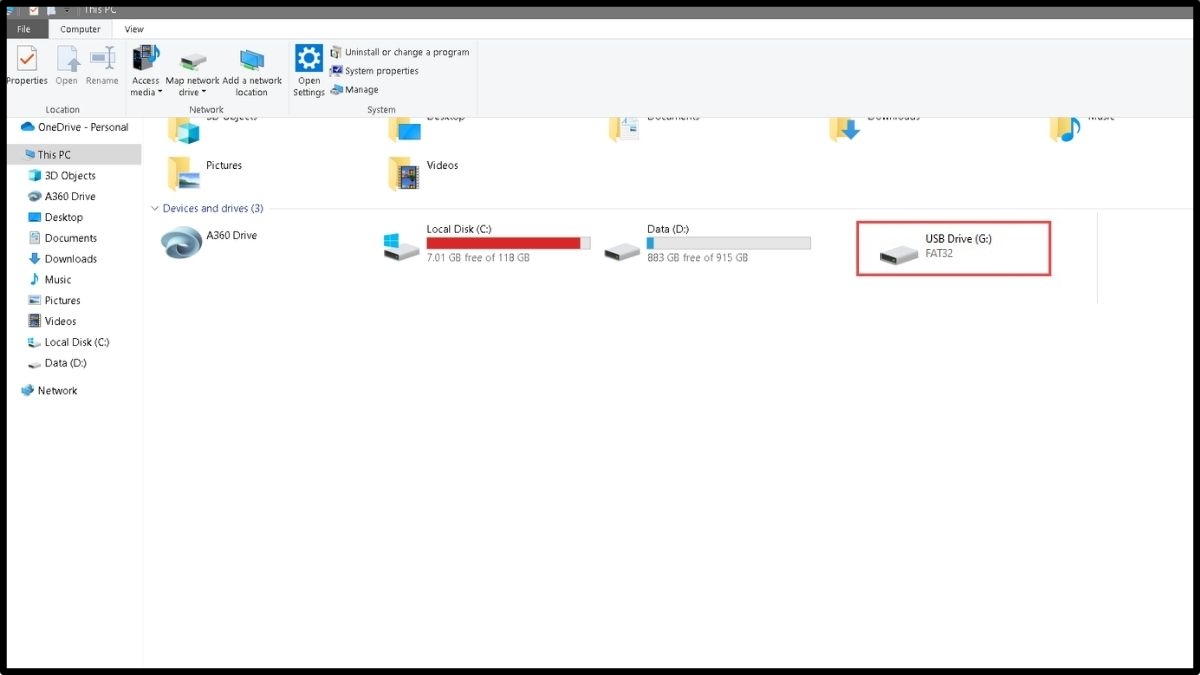
2. Khởi động cửa sổ Command Prompt:
- Khởi chạy Command Prompt bằng cách sử dụng tổ hợp phím Windows + R, nhập cmd vào ô tìm kiếm, rồi nhấn Enter hoặc chọn OK để mở.
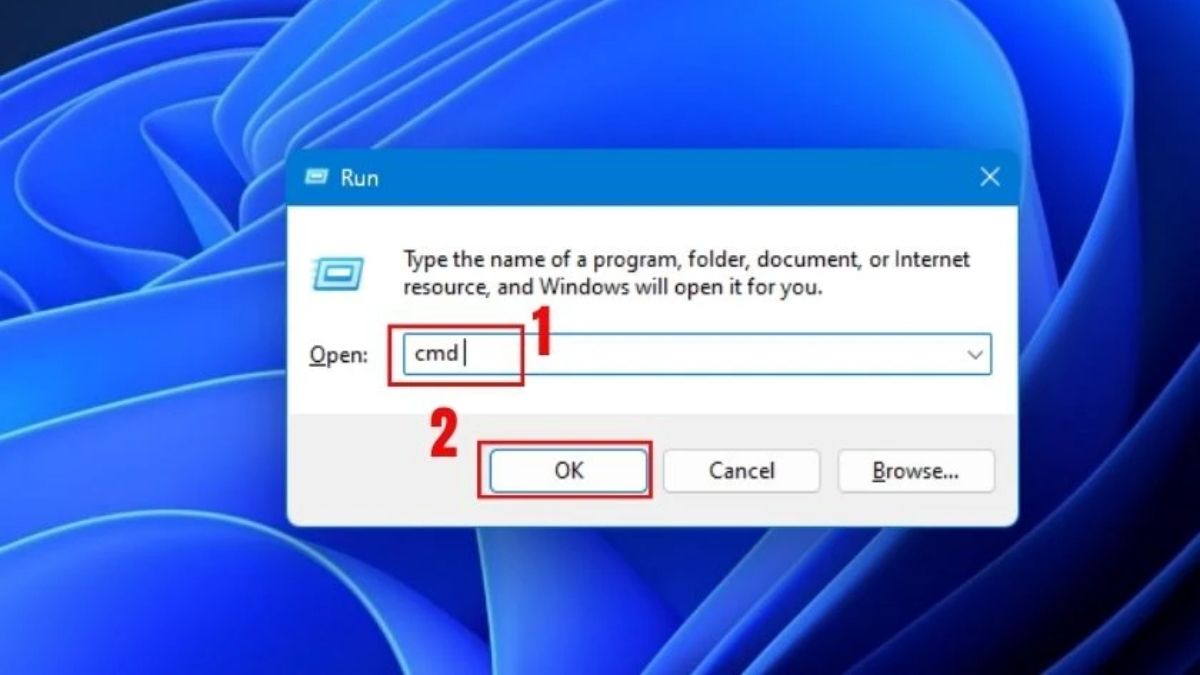
3. Nhập lệnh format USB:
- Tại Command Prompt, nhập lệnh: format /q /x F: (trong đó F: là ký hiệu ổ USB). Ấn Enter để khởi động quá trình định dạng nhanh.
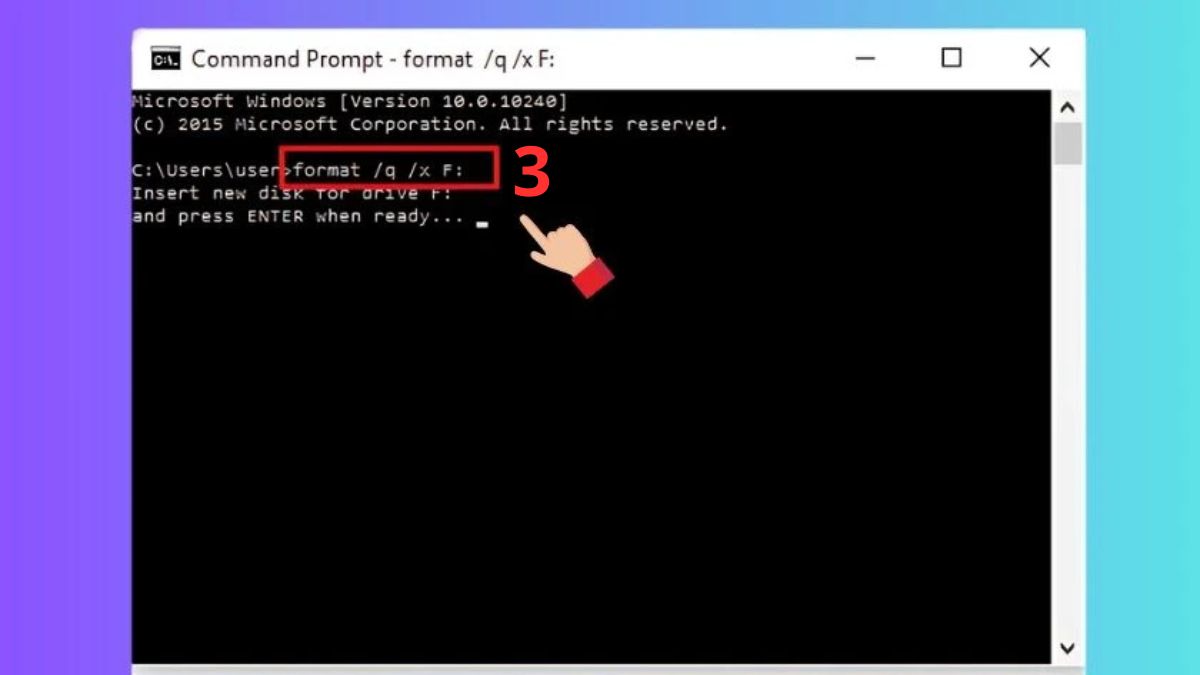
4. Xác nhận tiến hành format:
- Bạn sẽ cần xác nhận lệnh trước khi quá trình tiếp tục. Nhấn Enter thêm lần nữa để đồng ý và khởi động quá trình format.
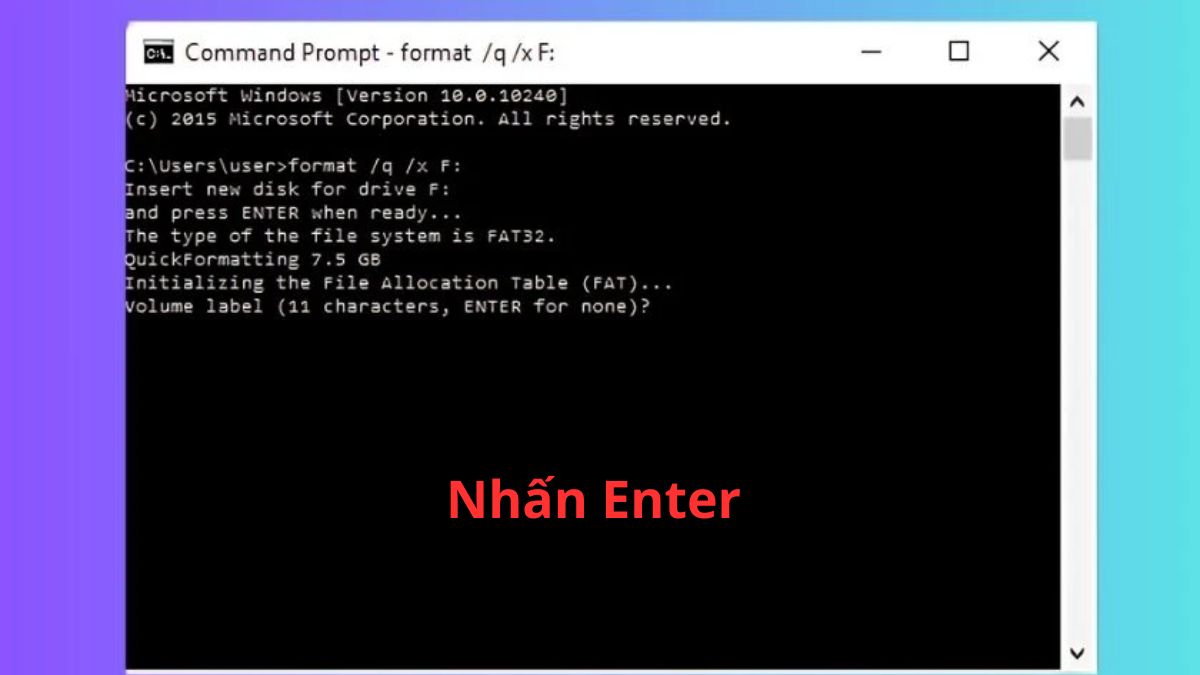
5. Hoàn tất định dạng USB:
- Quá trình format diễn ra trong vài giây. Khi hoàn tất 100%, bạn sẽ thấy thông tin dung lượng trống của USB; nhấn Enter để kết thúc..
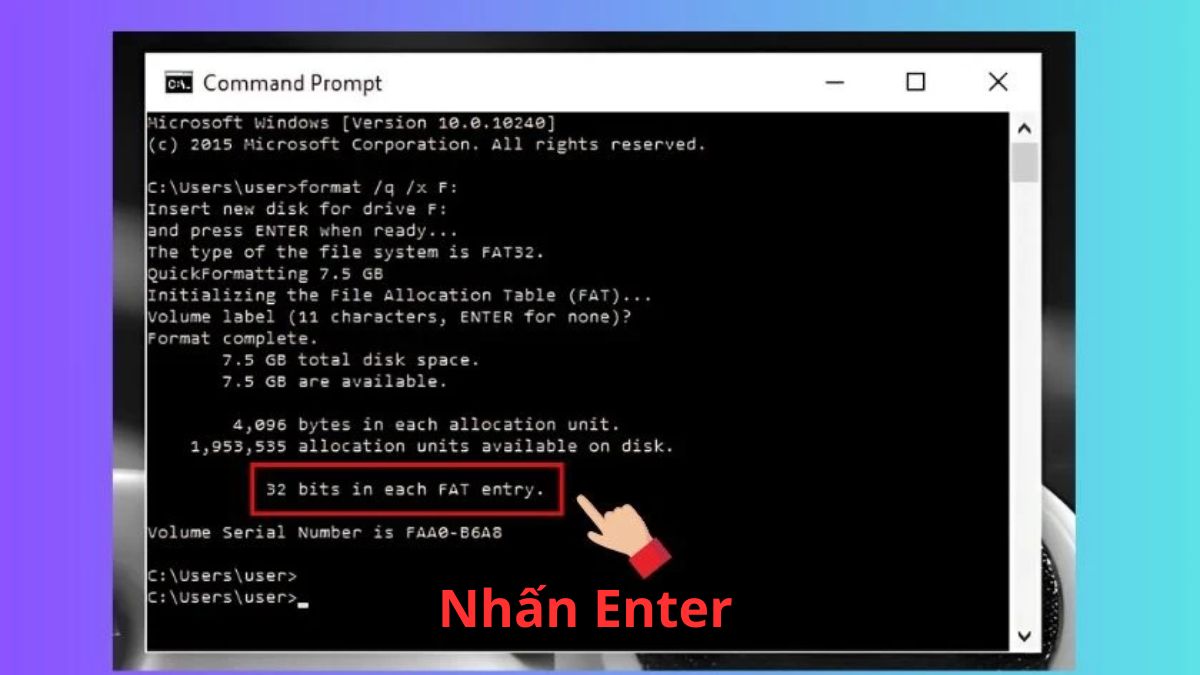
Sau khi thực hiện xong, USB sẽ được định dạng sạch sẽ và sẵn sàng sử dụng. Hãy chắc chắn rằng bạn đã sao lưu dữ liệu trước khi dùng lệnh format vì thao tác này không thể hoàn tác.
Bảng so sánh nhanh các phần mềm format USB phổ biến
Có nhiều phần mềm format USB cực mạnh, nên việc chọn công cụ phù hợp khá khó. Bảng so sánh dưới đây sẽ giúp bạn có cái nhìn tổng quan và đưa ra quyết định nhanh chóng.
|
Tên phần mềm |
Điểm nổi bật |
Phù hợp với |
|
EaseUS Partition Master |
Đa năng, quản lý phân vùng |
Người dùng chuyên sâu cần nhiều tính năng hơn. |
|
HP USB Disk Storage Format Tool |
Nhẹ, dễ dùng, đáng tin cậy |
Nhu cầu cơ bản, muốn format nhanh |
|
Rufus |
Tốc độ cao, tạo USB boot |
Người dùng cần tạo USB cài đặt Windows/Linux |
|
Windows Explorer |
Sẵn có, không phải cài đặt. |
Nhu cầu format cơ bản, thông thường |
|
Windows Disk Management |
Phân vùng, format chuyên sâu |
Người dùng cần quản lý ổ đĩa chi tiết |
|
Windows Command Prompt |
Xử lý lỗi, format triệt để |
Người dùng có kinh nghiệm, cần khắc phục lỗi |
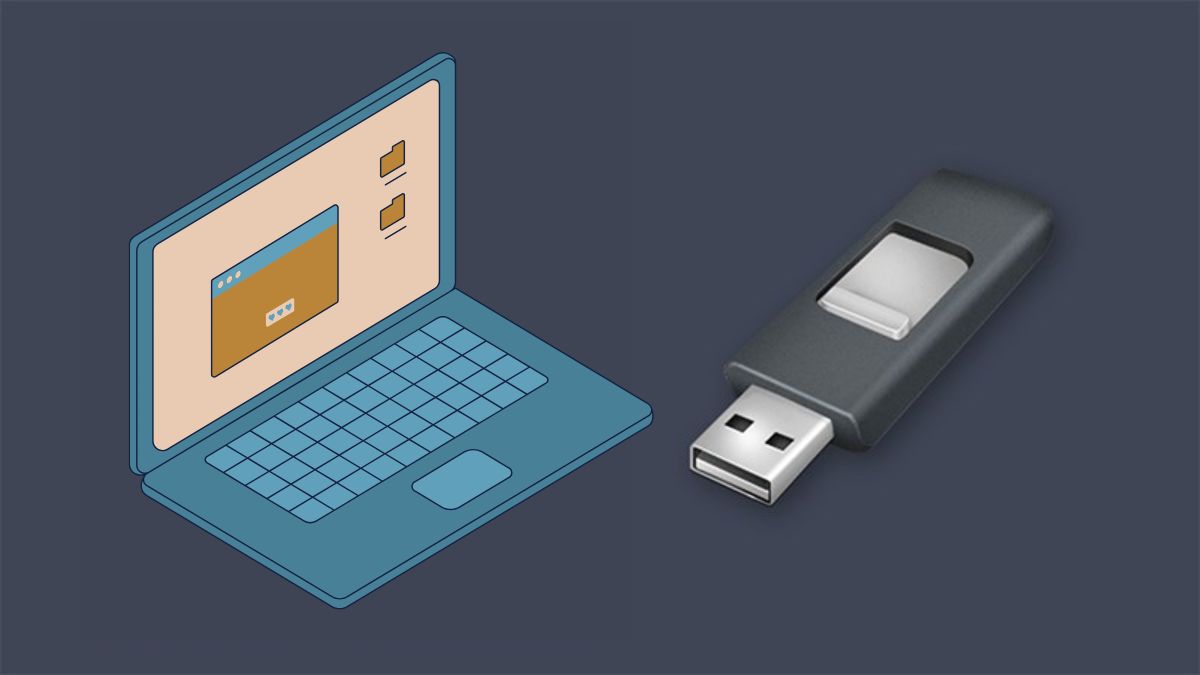
Bảng so sánh trên cho thấy mỗi phần mềm có ưu điểm riêng biệt. Hiểu được các điểm khác biệt sẽ hỗ trợ bạn tận dụng USB một cách hiệu quả hơn.
Lưu ý khi chọn & dùng phần mềm format USB
Trong một số trường hợp, phần mềm Format USB bị lỗi do xung đột hệ thống hoặc không tương thích với thiết bị. Nhằm tối ưu hiệu quả và bảo vệ dữ liệu an toàn, bạn nên lưu ý một số điểm quan trọng dưới đây:
- Chỉ nên tải phần mềm từ các nguồn chính thức để đảm bảo không bị dính phần mềm độc hại.
- Chọn định dạng phù hợp: FAT32 (phổ biến), NTFS/exFAT (cho file >4GB).

- Trước khi tiến hành xóa hoặc làm mới ổ đĩa, đừng quên sao lưu toàn bộ dữ liệu cần thiết.
- Tham khảo đánh giá trước khi chọn phần mềm format.
Trên đây là 11 phần mềm Format USB mạnh mẽ, đáng tin cậy và dễ sử dụng cho cả người dùng phổ thông lẫn chuyên nghiệp. Dựa trên nhu cầu, bạn nên chọn phần mềm thích hợp để đạt hiệu quả tốt nhất khi định dạng USB. Việc sao lưu dữ liệu là điều cần thiết để tránh mất các tệp quan trọng trong quá trình xử lý.
Xem thêm các bài viết trong chuyên mục: Ứng dụng/phần mềm
Câu hỏi thường gặp
Nên dùng công cụ Windows hay phần mềm ngoài?
Nếu USB của bạn hoạt động bình thường và chỉ cần format đơn giản, các công cụ có sẵn của Windows là đủ. Trường hợp USB lỗi, nhiễm virus hoặc cần tính năng nâng cao như tạo USB boot, các phần mềm ngoài sẽ là lựa chọn tối ưu hơn.
USB bị lỗi không format được – nên dùng phần mềm nào?
Khi USB bị lỗi và công cụ của Windows không thể format, bạn nên thử các phần mềm chuyên sâu như EaseUS Partition Master hoặc Rufus. Các công cụ này thường có khả năng xử lý các lỗi phân vùng phức tạp mà công cụ mặc định không làm được.
Làm sao chuyển định dạng USB sang FAT32/NTFS?
Bạn có thể dễ dàng chuyển đổi định dạng bằng cách sử dụng các công cụ có sẵn trên Windows hoặc dùng các phần mềm bên ngoài. Click phải vào ổ đĩa, chọn Format rồi chọn định dạng File System phù hợp.
Phần mềm nào tạo USB boot đồng thời format?
Rufus là phần mềm hàng đầu cho mục đích này. Nó không chỉ format USB mà còn giúp bạn tạo USB boot từ một file ISO một cách nhanh chóng và hiệu quả.
Format USB có mất dữ liệu không?
Khi định dạng USB, tất cả dữ liệu sẽ bị xóa hoàn toàn. Do đó, hãy sao lưu các file cần thiết trước khi tiến hành.
Format USB nhiều lần có sao không?
Việc format USB nhiều lần không gây hại đáng kể cho thiết bị trong điều kiện sử dụng thông thường. Tuy nhiên, việc ghi và xóa dữ liệu liên tục sẽ làm giảm tuổi thọ của bộ nhớ flash theo thời gian.


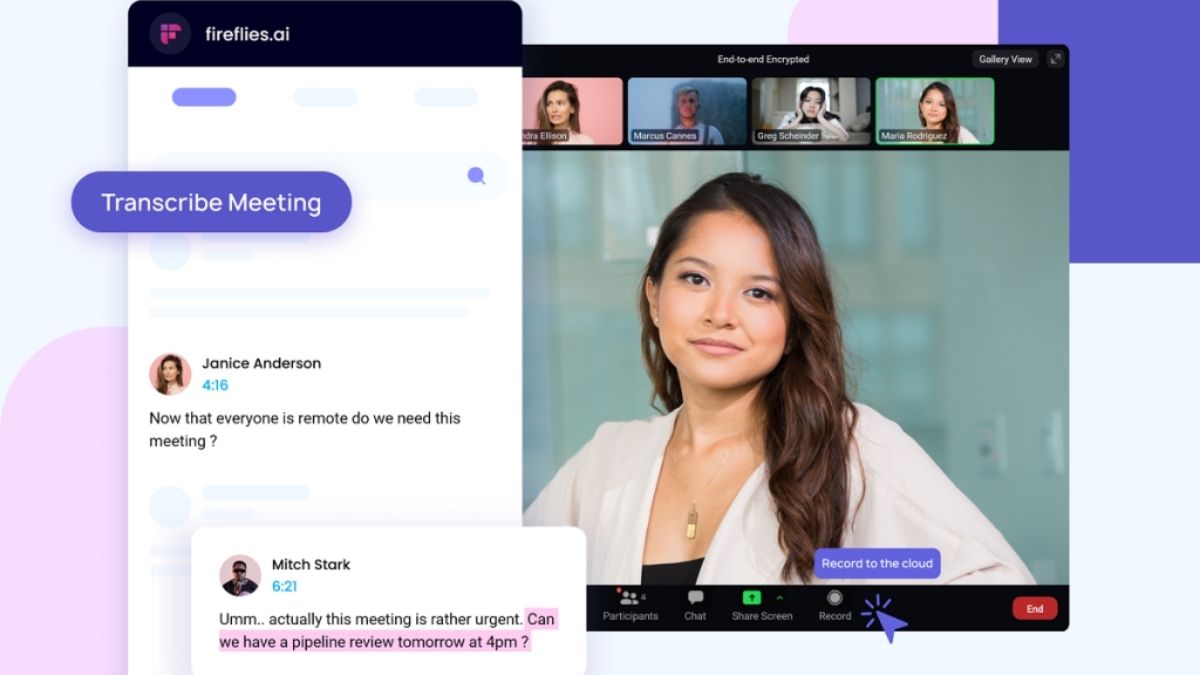


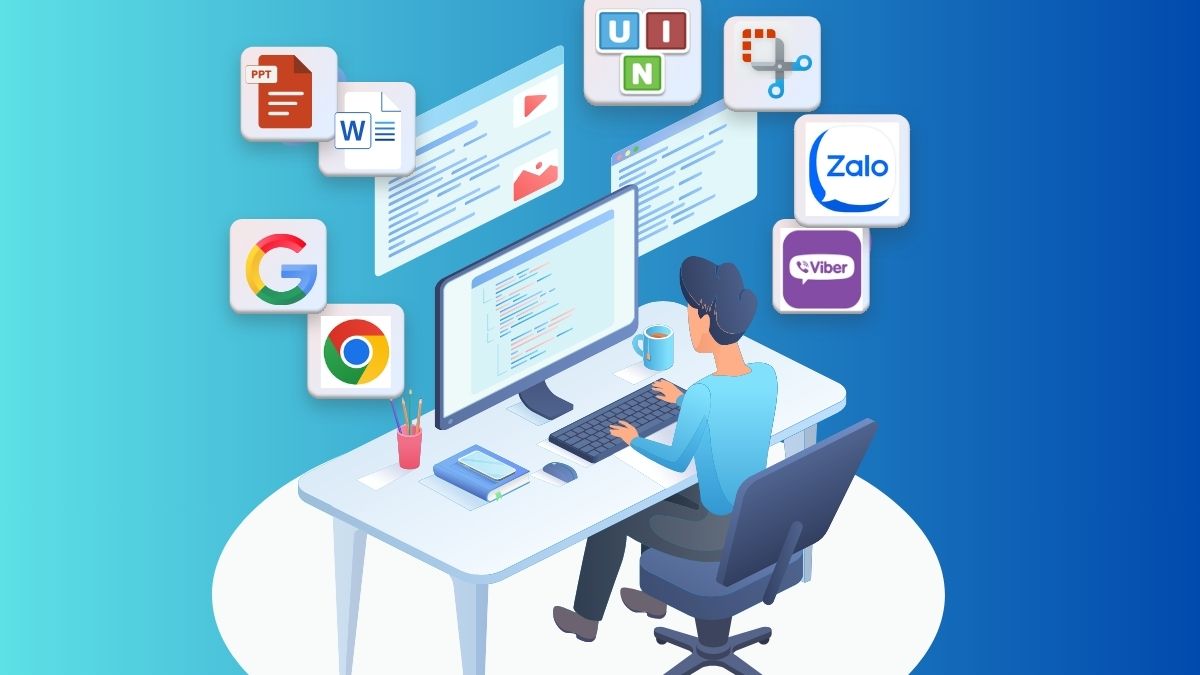


Bình luận (0)